konfigurációs fájlok AutoCAD Electrical
Annak érdekében, hogy alkalmazkodjanak az AutoCAD Electrical gyári előírásoknak, meg kell változtatni a kiegészítő és az adatbázis fájlokat.
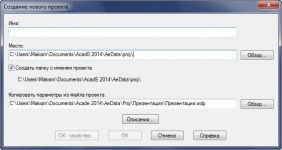
Ábra. 1 (Kattintson a képre a nagyításhoz)
* .wdp projekt fájlt, automatikusan létrejön, ha létrehoz egy projektet, és ugyanabban a könyvtárban, mint a projekt. * .wdp fájl tartalmazza az összes információt a konfiguráció, amely a projekt az egész, hogy be lehet állítani „Project Properties” párbeszédablak. Project beállítási eljárás, amikor jött létre, természetesen, nem kell sok idő, de ez nem szükséges megismételni még egyszer. Ehhez lehetőséget biztosított egyszer, követelményeinek megfelelően a társaság által elfogadott, állítsa be a projektet, és mentse a fájlt * .wdp projekt sablon csatlakozni a fájlt az újonnan létrehozott projekt (1.). Ezek a fájlok lehetnek pár, és igényeitől függően, akkor az egyik a meglévő fájlok - lehet választani.
Ez a fájl felelős a beállítás a projekt védjegyek LINE x - * .wdl. Beállítása, hogy nagyobb hatást gyakorol a kényelmes munka AutoCAD Electrical. Ha megnyitja a standard „Description ...” párbeszédablak (ábra. 2), azt látjuk, egy sor sorok kitöltése információt a projekt, amely rögzítésre kerül címpecsét az első és az azt követő oldalak. Amikor kinyitja néhány projekt, akkor észrevehetjük, hogy a lap „Projekt leírás”, ahelyett, hogy a sorok a nevek - „Name 1”, „2. cím”, stb amelyek ábrán látható. 2, lehet, hogy sort "Line 1", "Vonal 2" ... „karakterlánc N»
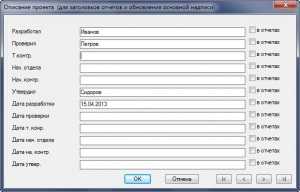
Ábra. 2 (Kattintson a képre a nagyításhoz)
Ez a fájl tartalmazza a * .wdt illő attribútumneveknek az eszköz frissíti a fő AutoCAD Electrical feliratokat. Összhangban van az attribútumok létrehozásakor rajzsablont és sorok felvételt „leírása ...”.
AutoCAD Electrical megkeresi a fájlt a projekt mappát, amelynek neve, amely megegyezik a projekt nevét, de van egy kiterjesztés neve * .wdt. Ha a fájl nem található, akkor a keresés default.wdt fájl ugyanabban a könyvtárban található, amely a projekt fájlt.
Fájl * .wdd vonatkozhat egyes családok: például a család «PB» - nyomógombok (bekapcsoló gomb), akkor a fájl «PB.wdd». Ennek hiányában a fájl tartozó egyetlen család, megkeresi azokat a fájlokat, amelyek megfelelnek a neve az aktuális projekt a mappát, ahová a fájlt az aktív projekt kiterjesztése * .wdd (azaz <имя_проекта>.WDD). Ennek hiányában a fájl tartozó egy adott család vagy egy projektet, a fájlok alapértelmezett keresési wd _ desc.wdd - különböző AutoCAD Electrical keresési mappák és támogatja az AutoCAD mappákat. Amennyiben nincs fájl található, a felhasználó kap egy kérelmet a jelzést egy leíró fájl * .wdd.
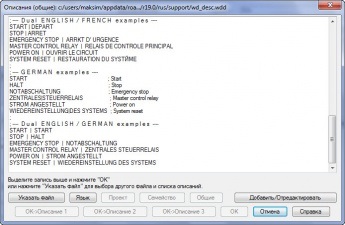
Ábra. 3 (kattintson a képre a nagyításhoz)
Ha megnyomja a „Art.” Párbeszédablakok „Insert / Edit komponenst” és „Insert / Edit komponenst panel”, a tartalmát egy szöveges fájlt * .wdd megjelenik egy külön ablakban (3.), Ahol a felhasználó választhat egy sornyi szöveget kell használni, mint leírásokat. A kijelölt szöveg jelenik meg a szerkesztési leírások. A jelenléte a kijelölt szöveget egy vagy több karakter «|» azt jelenti, hogy a szöveg tartalmaz sortöréseket, és ebben az esetben a szöveg át rendre a második és a harmadik leírást.
wd_fam.dat fájl felülbírálja a címke család kódot az HUGO összehasonlításával meglévő kódokat és új értékeket. A kód a címke feltételes használt jel kialakulását a tag azonosító, a beépített alkatrészek, mint például, «PB» - az azonosító «PB101» vagy «K» - az azonosító «-K25».
Például az Jelzőlámpa az alapértelmezett kód címke által használt családi «LT» Ezért generált Helyiérték jelenik meg «LT101». Hogy felülbírálja a kódot a címke és a csere a kód a kód «LA» szerkesztés nélkül könyvtár grafikus képeket kell adni a vonal «LT, LA» itt wd_fam.dat fájlt.
* A WDR fájl tartalmazza a névleges értékek az alapértelmezett komponenst. Választhatnak a párbeszédpanelek „Insert / Edit komponenst” és „Insert / Edit komponenst panel”, és a tartalmát a szöveges fájl megjelenik a „névleges érték” párbeszédablak. Elválasztására egymást követő kijelölt RATINGx értékek akkor a megjelölés «|». Például, ha kiválasztja a bejegyzés «30A | 60A», az értéke «30A» lesz rendelve az első attribútum RATINGx, és az értéke «60A» - attribútum VÉLEMÉNYE (x + 1) ábrán látható. 4.
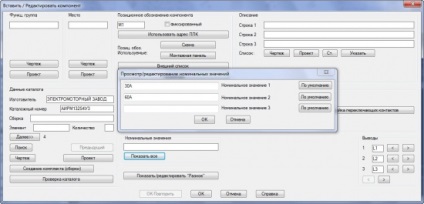
Ábra. 4 (kattintson a képre a nagyításhoz)
Fájlkeresési végezzük először a projekt mappát, amelynek neve, amely megegyezik a projekt neve, de a kiterjesztése *. WDR. Ha a fájl nem található, megkeresi az alapértelmezett fájl wd_ratings.wdr különböző AutoCAD Electrical keresési mappák és támogató AutoCAD mappákat. Ezen felül, akkor adja meg a fájl, amely tartozik a család (pl ps.wdr nyomás kapcsolók).
* .wdn egy szöveges fájl, és kifejezetten elvégzésére ismétlődő ellenőrzések terminálok. Ellenőrizze ismétlődő terminál száma a listán file * .wdn nem végzett (5.). Annak kizárására, amikor ellenőrzi a párhuzamos egy adott tartományban terminálok, például az összes terminálok száma „1”, akinek a tag neve kezdődik „XT”, akkor használhat helyettesítő karaktereket: „*”, „@”, „#”, „?” . AutoCAD Electrical megkeresi a fájlt <имя_проекта>. WDN ugyanabban a mappában, ahol a projekt fájl (* .wdp).
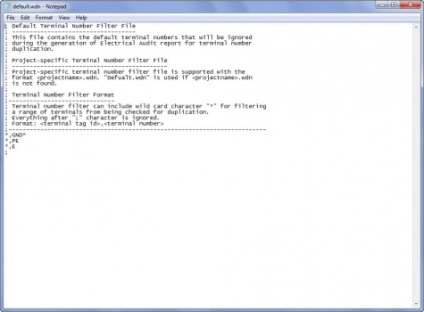
Ábra. 5 (kattintson a képre a nagyításhoz)
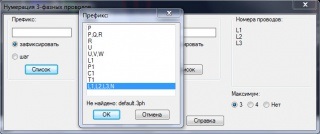
Ábra. 6 (Kattintson a képre a nagyításhoz)
A fájl * .wdw információkat tartalmaz vezetékek. Akkor hozzanak létre egy külön fájlban minden egyes projekt. Ez elég ahhoz, hogy hozzon létre egy fájlt <имя_проекта>.WDW és helyezzük el a könyvtárat, ahol a projekt file * .wdp. Ha szeretné használni ugyanazt a fájlt minden projekt hozzon létre vagy módosítson egy fájlt default.wdw User mappában (határozza meg a teljes elérési utat a fájlt, kattintson a projekt nevére a Project Manager, kattintson a jobb gombbal, és válassza a „Beállítások”).
Minden réteg AutoCAD Electrical vezetékek a fájlt kell külön sorban. Vonal három területen, elválasztva. Az első mező határozza meg a tényleges nevét réteg vezetékek látható a rajzon. A második mező a leírás a réteg huzalok.
Ezt a leírást használják, ha dolgozik, a szerszám AutoCAD Electrical «Colors / Label huzal keresztmetszete.” A harmadik mező mutatja a vezeték mérete.
Például, ha a vezeték fólianév 14_RED_NUM akarjuk állítani a színes címke / vezeték méret # 14AWG RED, és az átmérője a huzal 0,5, a megfelelő sorra a fájl * .wdw a következő:
* .ww1 A fájl információkat tartalmaz a doboz. Akkor hozzanak létre egy külön fájlban minden egyes projekt. Ez elég ahhoz, hogy hozzon létre egy fájlt <имя_проекта>.ww1 és helyezzük el a könyvtárat, ahol a projekt fájl (*. WDP). Ha szeretné használni ugyanazt a fájlt minden projekt, hozzon létre vagy szerkeszt egy fájlt a default.ww1 User mappában (határozza meg a teljes elérési utat a fájlt, kattintson a projekt nevére a Project Manager, kattintson a jobb gombbal, és válassza a „Beállítások”).
Minden csatorna a fájlban kell egy külön sort. Minden sor két mezőből áll. Az első mező értéke „Symbol doboz” doboz mérete megjelenik a párbeszédablakban. A második mező van beállítva, hogy doboz mérete, egyenlő a belső felülete a keresztmetszete. Alapján ez az érték, és a huzal átmérőjének értékek kivont fájlt * .wdw, az AutoCAD Electrical határozza meg a töltési fok a doboz. Például, ha egy doboz, amelynek mérete 1 inch belső átmérőjű értéke 0,8, míg a keresztmetszet terület 0,5, a megfelelő sor a fájlban * .ww1 a következő formában: 1 „; 0.5. Leírás fájlok * .ww1 és * .wdw szükséges ahhoz, hogy a rendszer figyelembevételével számítják ki a töltelék dobozok c százalékos tölteni.
Ez a fájl egy adatbázist a kiválasztási és kinevezési cikkszáma. Fellebbezés a fájl végre az automatikus létrehozása a különböző jelentések az előírásoknak.
Ez a fájl egy fájlformátumot úgynevezett Access MDB <проект>_cat.mdb (ha úgy találja, a fájlt a könyvtárban az adott projekt), vagy DEFAULT_CAT.MDB (ha a keresési fájlt az alapértelmezett). Ha használja a projekt Mdb fájlt, akkor kell lennie abban a mappában, ahol a fájl található <проект>.WDP. Ha nincs verzió Ajánlott az adott projekt, a keresés végezzük DEFAULT_CAT.MDB fájlban található ugyanabban a könyvtárban, mint az aktív projekt fájlt, majd a mappa elérési útját, hogy a projektben meghatározott tulajdonságok.
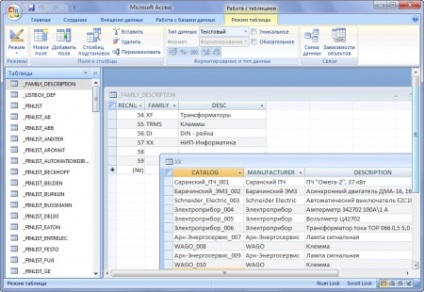
Ábra. 7 (kattintson a képre a nagyításhoz)
Ha egy új sort a fájlban, és nevezd meg, például: „NPC-tudomány”, az AutoCAD Electrical lesz egy új család az alkatrészek, amelyek az úgynevezett „NPC-tudomány”, ez nagyon kényelmes, ha létre kell hozni egy kis privát könyvtárát, így például hozzá egy leírást a komponensek lényegesen könnyebb elvégezni, ha van egy új, nem töltött asztalra.
Találd meg az összes következő ütemezett képzéseken AutoCAD Electrical, és regisztrálja azokat a lehető a linkre kattintva.
Ha azt szeretnénk, hogy egy tanfolyam máskor kényelmesen az Ön számára, vagy ha bármilyen kérdése van az AutoCAD Electrical terméket, kérjük lépjen kapcsolatba velünk:
Mi lesz boldog, hogy válaszolni a kérdésekre!
Elektromos CAD mérnök